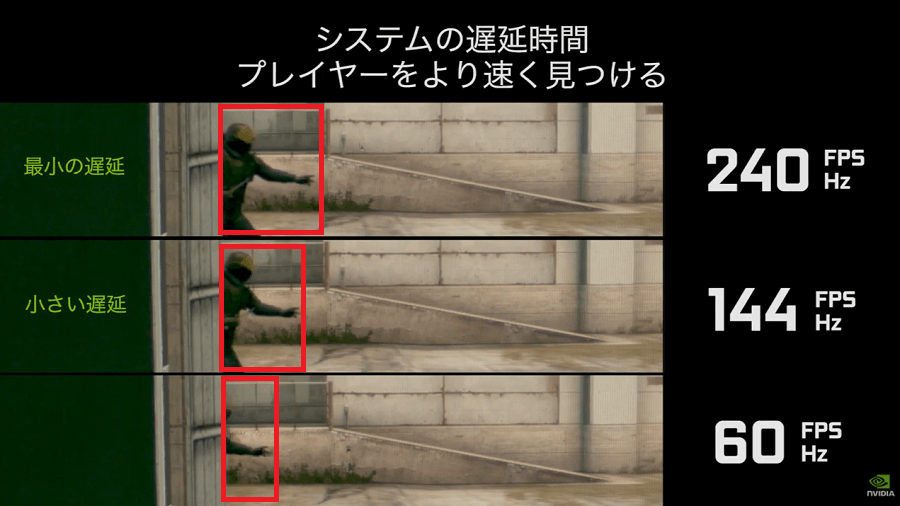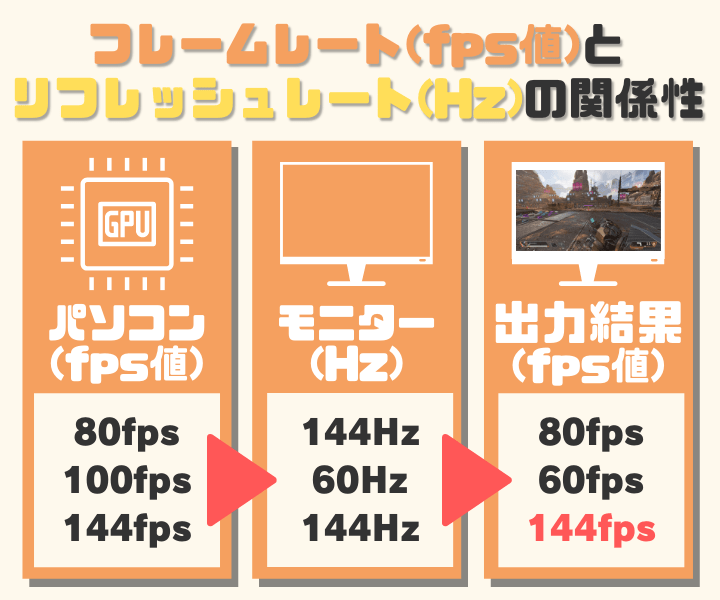\用途&価格別に紹介!/
いざ「PCゲームの実況配信をしよう!」と思い立ったとしても、パソコンのスペックが高くなければ満足なゲーム実況はできません。
PCゲームは描画性能が高くなければ遊べないので、グラフィックボードを搭載している「ゲーミングPC」が必要になります。
ゲーミングPCがあれば高画質・高fpsのゲームプレイはもちろん、配信によるパソコンへの負担もクリアしてくれます。
手っ取り早くおすすめのゲーミングPCが知りたい方は以下からチェックできます。
- 10万台の低価格帯PCが欲しいなら → GALLERIA RM5R-G60S
- コスパの良いゲーミングPCが欲しいなら → GALLERIA XA7C-R46
- ハイスペゲーミングPCが欲しいなら → GALLERIA XA7C-R47T
- ゲーミングノートPCが欲しいなら → GALLERIA XL7C-R46
当サイトでは動画編集用PCの選び方についても解説しているので、この記事と以下の記事をチェックして自分にあったパソコンを見つけましょう。
快適なゲーム実況配信には「ゲーミングPC」が必須
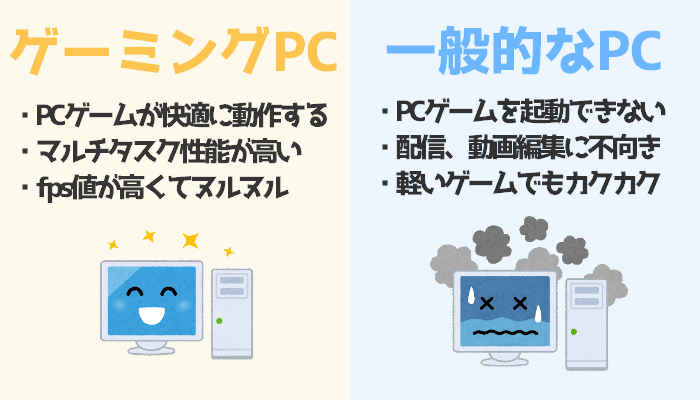
- PCゲームを高画質・高fpsで遊べるようになる
- 重たいソフトを同時に起動できる
- 実況配信とゲームを両立できる
- 色んなソフトを同時に起動しても重たくならない
- 動画編集もできるようになる
ゲーミングPCとは、描画性能を上げてくれる「グラフィックボード(略してグラボ)」というパーツを搭載した高性能パソコンのことを指します。
グラボだけではなくCPUやメモリも高いスペックが要求されるため、一般的なメーカー製パソコンと比較して圧倒的な性能差があります。
ゲーミングPCがあればPCゲームの高画質実況配信はもちろん、スペックの高さを活かした様々な運用ができます。
動画編集用PCとしても利用できるので、実況配信に加えて動画投稿者としても活動が可能になります。
ゲーミングPCは一般的なメーカーや家電量販店では扱っていないため、「BTOパソコンショップ」というパソコンの受注生産を請け負うネットショップで購入する方法がメジャーです。
以下の記事でゲーム実況配信用ゲーミングノートPCのおすすめモデルを紹介しているので、この記事とあわせて参考にしてください。
ゲーミングPCを使った配信スタイルは3つのパターンがある
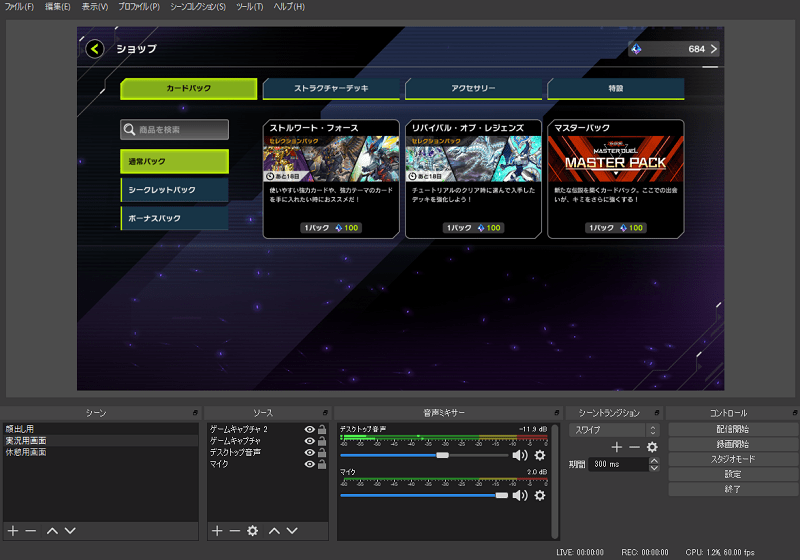
- PC単体 → PC単体でPCゲームを実況配信する方法
- キャプチャーボード配信 → 専用の機材を使い、家庭用ゲーム機を配信する方法
- 2PC配信 → ゲーム用・配信用でパソコンを分けて配信する方法
ゲームの実況配信は上記の3パターンがあり、配信方法によって必要となる機材が増えていきます。
PCゲームの配信はゲーミングPC単体のみで問題ありませんが、家庭用ゲーム機を配信するならキャプチャーボードが必要です。
最近ではゲーミングPCのパフォーマンスを最高に保つため、パソコンを2台用意する「2PC配信」のスタイルも選択肢に入ります。
グラボなしのパソコンで配信するとどうなる?

『Apex Legends』の推奨動作環境は以下の通りです。そもそもグラボなしPCでは起動できないレベルなので、絶対にゲーム実況配信はできません。
- GPU:Nvidia GeForce GTX 970
- CPU:Intel i5 3570T
- メモリ:8GB
どうしても低スペックなパソコンで配信したい場合はキャプチャーボードを使った家庭用ゲーム機の実況配信なら可能です。
キャプチャーボードならPCスペックの影響は小さいため、PCゲームを実況できなくとも家庭用ゲーム機は実況可能です。
ただし配信ソフトが重たいと感じるレベルでは配信はままならないので、最低限のスペックは必要となります。
\用途&価格別に紹介!/
ゲーム実況用ゲーミングPCのおすすめモデル一覧【2023年7月月最新】
この項目ではBTOパソコンショップ「ドスパラ」で販売しているゲーミングPCの中から、おすすめの実況配信用PCを紹介していきます。
それぞれ性能の違うパソコンをピックアップしているので、自分の予算や用途にあったモデルをチェックしてみましょう。
なるべく予算を抑えたい方におすすめ「GALLERIA RM5R-G60S」
- なるべく予算を抑えたい方におすすめ
- インディーゲーム・ブラウザゲームなどの配信をしたい方向け
- キャプチャーボードを使った配信なら十分
- FPS・TPSゲームは動作の軽いゲーム向け
- グラボの耐用年数はもって3年
極力価格を抑えてゲーミングPCを購入したい方には「RM5R-G60S」がおすすめです。
15万円以下と低価格ながらもエントリークラス上位のグラフィックボードを搭載しており、PCゲームをプレイできるスペックは揃っています。
CPUはRyzen 5 4500と少々物足りませんが、最新モデルなので実況配信をする分には問題無く運用できます。
FPS・TPSジャンルでも『フォートナイト』『VALORANT』『オーバーウォッチ2』などの軽いゲームなら高fps環境でプレイができます。
キャプチャーボードを使った配信ならグラボの性能は関係無いので、家庭用ゲーム機メインの実況配信ならこのモデルがコスパに優れています。
>>公式サイトで『GALLERIA RM5R-G60S』の詳細を見る
コスパの良いゲーミングPCが欲しい方におすすめ「GALLERIA RM5C-R46」
- コスパの良い価格帯で探している方におすすめ
- 最新のゲーム全てを遊べるスペックがある
- CPU性能も高いので配信時も安心
- 5年先を見据えるならパワー不足
コスパの良い価格帯・人気モデルを狙うなら、「GALLERIA RM5C-R46」がおすすめです。
ミドルスペックの入り口となる「RTX4060」を搭載しており、最新のゲームでこのスペックを持つグラボを要求しているゲームはほんの一握りです。
『BattleField:2042』のように現行で一番重いとされるゲームの推奨スペックを超えているため、このモデルなら最新のゲームを全て遊べるようになります。
『Apex Legends』では最高画質で144fps、『フォートナイト』『VALORANT』では高画質で240fpsを遊べるほどのパワーがあります。
配信する際にはゲーム側の設定を少し落としておくと動作が安定するので、最高画質を狙うよりも安定性を重視すると良いでしょう。
5年先でも実況配信できるスペック「GALLERIA XA7C-R47T」
- 長持ちするゲーミングPCを探している方におすすめ
- 最新のゲーム全てを快適に遊べるスペックがある
- CPU性能が最強なので配信も超快適
- 現行ではややオーバースペックなので、高額になってしまう
最新グラフィックボード「RTX4070Ti」搭載のゲーミングPCが欲しい方には「XA7C-R47T」がおすすめです。
前世代のハイエンドモデルよりも性能が高いため、これまでのゲーミングPCでは体験できなかったスペックを叩き出しています。
このゲーミングPCさえあれば最新ゲームはもちろん、数年先のゲームでも高画質・高fpsを維持しつつ遊べます。
CPUの性能も非常に高いのでマルチタスクな配信も快適になり、PCゲームと配信ソフトを起動しながら様々なアプリを操作してもサクサク快適にゲームができます。
ゲーミングノートPCが欲しい方におすすめ「GALLERIA XL7C-R46」
- コスパの良い価格帯で探している方におすすめ
- 144Hzディスプレイ搭載で上限が144fps
- CPU性能も高いので配信時も安心
- ノートパソコンなので画面がやや小さい
- 持ち運びしない限りはデスクトップモデル以上のメリットはない
実況配信ができるノートパソコンが欲しい方には「GALLERIA XL7C-R46」がおすすめです。
ノートパソコンながらもミドルハイスペックのグラボを搭載しているため、最新のPCゲームも快適に遊べます。
外出先でも実況配信ができるため、場所を選ばない活動をサポートしてくれます。
ただしゲーム実況配信は画面を頻繁に切り替えるので、16インチでは少々やりにくく感じるかもしれません。
もし不便に感じるなら「デュアルモニター」化も視野に入れましょう。
>>公式サイトで『GALLERIA XL7C-R46』の詳細を見る
ノートPCをデュアルモニター化したいならモバイルモニターを用意しよう
ノートパソコンをデュアルモニター化するなら、同時に持ち運べるモバイルモニターもおすすめです。
画面が2つあるとノートPC側でゲームをプレイし、モバイルモニター側で配信ソフトの管理やコメントビューアの表示ができます。
高解像度でないと画面がギチギチになってしまうので、フルHD(1920 × 1080)のモデルを推奨します。
おすすめのモバイルモニターは「ASUS MB16AP」です。フルHD解像度・15.6インチなので、今回紹介したノートパソコンと合わせて使いやすいサイズです。
少々高価ですが低価格帯のモバイルモニターにはフルHDかつ15.6インチのモデルは無いため、必然的にこの価格帯になります。
モバイルモニター界隈は中華製のサクラレビューが蔓延していますが、こちらは信頼性の高いASUS製という点でもおすすめです。
ゲーム実況用のゲーミングPCに必要なスペック
この項目では実況配信PCとして使うゲーミングPCにおける必要なパーツを解説していきます。
パーツには一定のスペックが必要になるので、自分の持っているパソコンや、購入予定のパソコンと比較してみましょう。
グラフィックボード(GPU)が最重要

グラフィックボードはパソコンの描画性能を上げてくれるパーツであり、性能によって遊べるゲームの幅や出力できる画質・fpsが変わってきます。
ゲーム用のグラフィックボードはNVIDIA製の「GeForce GTX」「GeForce RTX」シリーズがおすすめです。
グラフィックボードがあれば60~240fpsで遊べるようになるので、今まで家庭用ゲーム機で遊んでいた方はひと目で違いを体感できるでしょう。
RTXシリーズには「レイトレーシング」という最新技術が採用されており、オブジェクトが受けた光をこれまでよりリアルに表現できるようになりました。
現行の家庭用ゲーム機では味わえないグラフィックなので、それだけでもPCゲームを遊ぶ価値があります。
最新のPCゲームを遊ぶならCPUは最新世代にしよう

CPUはパソコンにおける頭脳の役割を担うパーツであり、CPUの性能が低いとせっかくのグラフィックボードも意味がありません。
PCゲームは派手なエフェクトや3Dモデルを動かすので高い処理性能が求められるため、できれば最新のCPUを用意しましょう。
配信ソフトもCPUの性能に依存しているため、PCゲームと同時に配信ソフトを立ち上げるにはそれなりのスペックが必要です。
intel製とAMD製のCPUがありますが、PCゲームにおいてはintel製CPUがおすすめです。
具体的にはintel製「Core-i7」の最新世代がゲーミングノートPCにはおすすめのモデルです。
格安パソコンなら「Core-i5」も選択肢に入ってきますが、予算を出せるならCore-i7以上を狙いましょう。
メモリは16GB必要、できれば32GB

メモリは作業台に例えられることが多いパーツであり、メモリの容量が大きければ大きいほど並行作業・容量の大きい作業が快適になります。
ゲーム実況配信は必然的にメモリの容量を求められるため、妥協するとゲームと配信を両立できなかったり、ゲームが突然クラッシュするといった不具合が起きかねません。
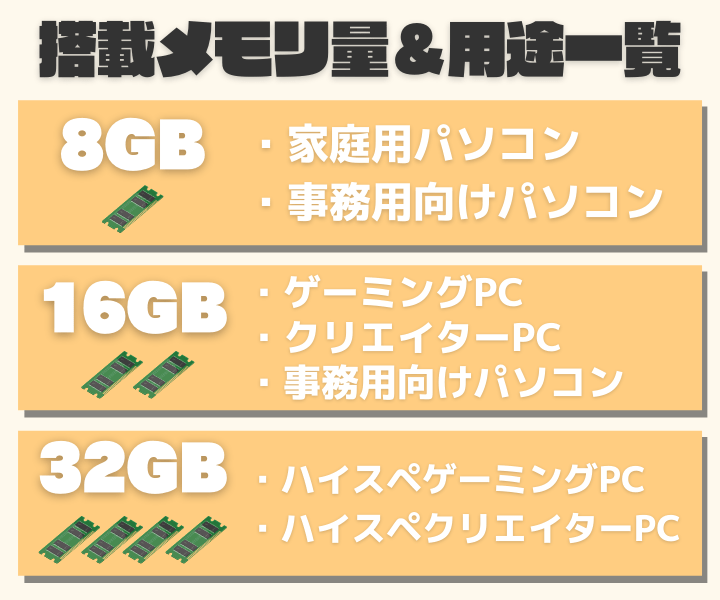
快適に実況配信をするなら16GB、VRや4Kでゲームを楽しむなら32GBがあれば安心です。
8GBではブラウザ・PCゲームの起動だけでカツカツになってしまうので、絶対に16GB以上が必要になります。
ゲームは必ずSSDにインストールしよう

ストレージにはSSDとHDDの2種類がありますが、ゲーム用ストレージはSSDがおすすめです。
SSDは書き込み・読み込み速度が速いという特徴があるため、ゲームのロード時間をや起動速度を速めてくれます。
HDDは速度ではSSDに劣りますが、容量あたりの価格が安いため、頻繁に使わないデータの保存に向いています。
HDDは無くても問題ありませんが、ゲーム実況配信のアーカイブを手元に残しておきたい方はHDDを使いましょう。
動画編集をするなら完成した動画や素材を保存しておけるので、SSDとの使い分けを推奨します。
家庭用ゲームを実況するならキャプチャーボードが必要

家庭用ゲーム機の映像をパソコンに取り込むには「キャプチャーボード」という専用の機材が必要です。
キャプチャーボードがあればNintendo SwitchやPS4の映像を入力できるほか、スマホの映像も入力できるようになります。
この機材の有無で配信できるゲームタイトルの数が大きく変わるため、本格的に実況配信をするなら用意しておきましょう。
おすすめのキャプチャーボードは「AVerMedia GC551G2」です。
最も多くのゲーム実況者に利用されている定番キャプボの最新後継モデルであり、高解像度の入出力に対応しています。
パススルー機能というモニターを2枚用意して遅延を無くす機能も搭載しており、これさえあれば家庭用ゲーム機の実況は万全です。
以下の記事でゲーム実況配信におすすめなキャプチャーボードを紹介しているので、家庭用ゲーム機の実況配信をしたい方は要チェックです。
ゲーミングPCには高fps値を出力できる「ゲーミングモニター」が必要
ゲーミングPCは高いフレームレート(fps値)を入力してくれますが、出力側となるモニターが高いfpsに対応していないと意味がありません。
モニターには「リフレッシュレート(単位:Hz)」という数値があり、これは1秒間に何回画面を切り替えられるかというステータスです。
「リフレッシュレートの数値=出力できる最大fps値」になるため、高いfps値を楽しむなら高いリフレッシュレートを持ったモニターが必要になります。
FPS・TPSゲームならfpsが高いと撃ち合いで強くなれるので、それらのタイトルを実況配信したいと考えているなら「ゲーミングモニター」を用意しましょう。
\用途&価格別に紹介!/
【注意】ノートパソコンなら絶対に「ゲーミングノートPC」を選ぶべき
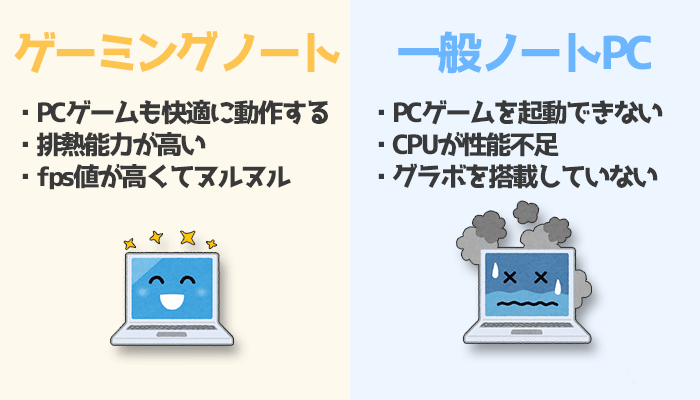
「ノートパソコン=低スペック」という印象を持っている方が多いかと思いますが、近年の「ゲーミングノートPC」ならその限りではありません。
ゲーミングノートPCなら省スペースながらもグラフィックボードを搭載しているため、ノートパソコンでも十分にPCゲームを楽しめます。
排熱の問題や重量の問題も解消されつつあるため、ネット上の悪評ほど実態は悪くありません。
ただし性能はどうしてもデスクトップ型ゲーミングPCに軍配が上がるので、頻繁に持ち運びをしないならデスクトップ型にしておきましょう。
以下のリンクからおすすめゲーミングノートPCの説明にジャンプできるので、デスクトップPCに興味がない方はこちらからどうぞ。
- ゲーミングノートPCが欲しいなら → GALLERIA XL7C-R46
また、当サイトでは実況配信用ノートPCの選び方・おすすめモデルを紹介している記事を用意しているので、ノートPCの購入を考えている方は参考にしてください。
ゲーミングPCならBTOパソコンショップがおすすめ
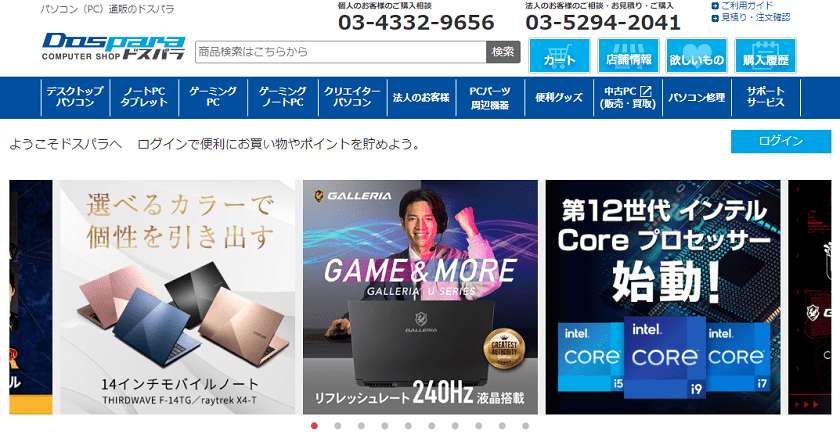
ゲーミングPCは各パーツが高性能なため、一般のメーカー製PCではスペック不足です。
「BTOパソコンショップ」ならゲーミングPCが広くラインナップされており、目当てのパソコンが必ず見つかります。
BTOパソコンとは受注生産パソコンのことを指し、パーツ単位でカスタマイズして注文できます。
BTOパソコンショップの中でも「ドスパラ(Dospara) 」はゲーミングPCのラインナップが多く、最新の高性能パーツを搭載したパソコンをいち早く購入できます。
ゲーミングPCのBTOパソコンショップとしては業界最大手であり、コスパの良さやサポートの手厚さからも人気が高いショップです。
出荷速度が速い・分割払いの手数料0円など、パソコン初心者には嬉しいサービスが多い点でもおすすめです。
以下の記事でドスパラの評判・口コミをまとめているので、そちらも参考にしてみてください。
ゲーム実況用パソコンにおすすめなゲーミングモニター
ゲーミングモニターは搭載されているグラフィックボードのスペックに合わせて選びましょう。
この記事で紹介したゲーミングPCなら、下記の組み合わせがおすすめです。
- 240fpsモニター → 「GALLERIA ZA9C-R38」「GALLERIA UA9C-R39」
- 144fpsモニター → 「RM5R-G60S」「GALLERIA XA7C-R36」
おすすめのゲーミングモニターはBenQがリリースしている「XL2546K」「XL2411K」です。
「XL2546K」は240fpsを出力でき、「XL2411K」は144fpsを出力できます。
プロゲーマーも愛用している定番モデルであり、e-sports大会でも広く使用されている信頼性の高いモニターです。
BenQ独自の「Black eQualizer」という機能を搭載しており、ゲーム内の暗い部分でも視認性を高めてくれます。
FPS・TPSで勝ちたい人向けの仕様となっているので、ゲーム実況においてプレイスキルやテクニックを魅せたいなら特におすすめです。
ゲーミングPC・ゲーム実況配信向けのモニターについては以下の記事で解説しているので、さらにモニターについて知りたい方はチェックしてみましょう。
ゲーム実況におすすめなパソコン・スペック解説のまとめ
ゲーム実況配信用PCはグラフィックボードが最重視され、グラボのランクが変わると数万円単位で価格が変わります。
BTOパソコンショップで販売されているゲーミングPCなら要求スペックを満たしてくれるので、パソコンを購入した経験の無い初心者でも安心です。
失敗しないためには、「いくら予算を出せるのか」「どんなゲームをメインで遊ぶのか」など自分の用途を見つめ直し、紹介したゲーミングPCの中から選ぶと失敗はありません。
- 10万台の低価格帯PCが欲しいなら → GALLERIA RM5R-G60S
- コスパの良いゲーミングPCが欲しいなら → GALLERIA XA7C-R46
- ハイスペゲーミングPCが欲しいなら → GALLERIA XA7C-R47T
- ゲーミングノートPCが欲しいなら → GALLERIA XL7C-R46
パソコンを購入し終わったら後はゲームを配信をするだけです。少しゲームを遊ぶだけでもマシンパワーを実感できるので、ゲーム実況ライフが快適になること間違いなしです!
\用途&価格別に紹介!/
ゲーム実況・動画編集に必要なおすすめ機材については以下の記事でまとめているので、購入するパソコンを決めたら次は機材をチェックしてみましょう。